ps怎么打出弧形文字方法/步骤
1、打开自己的ps软件,新建一个图层叫弧形文字。

ps怎么打出弧形文字
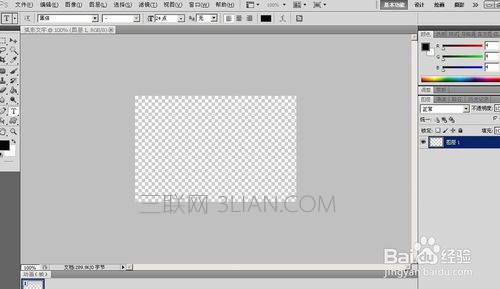
2、用左侧的文字工具输入我们要写的文字,小编写的是“今天做个弧形文字”!

ps怎么打出弧形文字
3、点击上面的文字变形工具,如图。选择“扇形”,然后选择“水平”,然后选择度数默认的是+50度。这样一个向上弧形文字就做出来了,请看图。



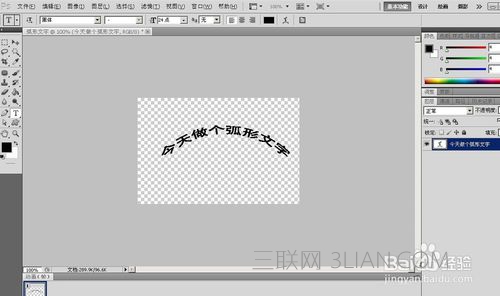
4、如果选择-50度就可以做出向下的弧形文字效果了。如图。
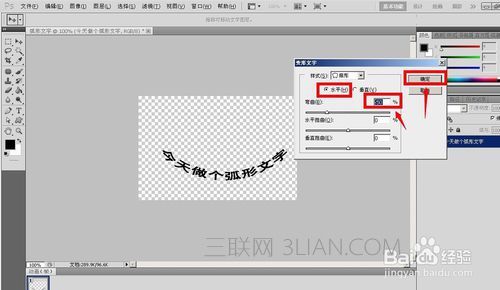
ps怎么打出弧形文字方法/步骤
1、打开自己的ps软件,新建一个图层叫弧形文字。

ps怎么打出弧形文字
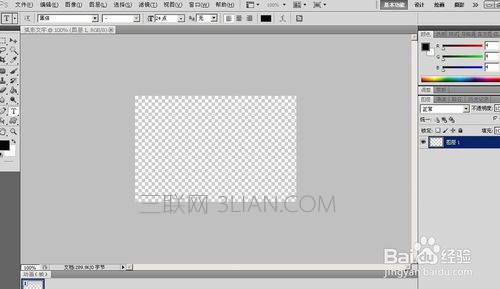
2、用左侧的文字工具输入我们要写的文字,小编写的是“今天做个弧形文字”!

ps怎么打出弧形文字
3、点击上面的文字变形工具,如图。选择“扇形”,然后选择“水平”,然后选择度数默认的是+50度。这样一个向上弧形文字就做出来了,请看图。



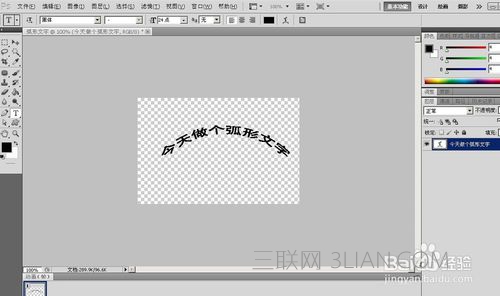
4、如果选择-50度就可以做出向下的弧形文字效果了。如图。
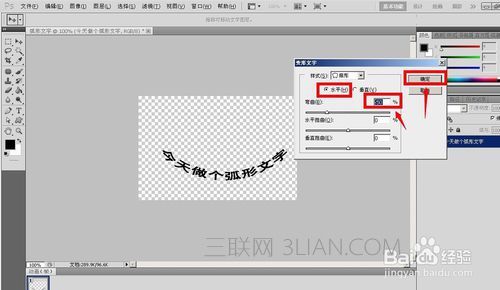

手机看新闻
微信扫描关注